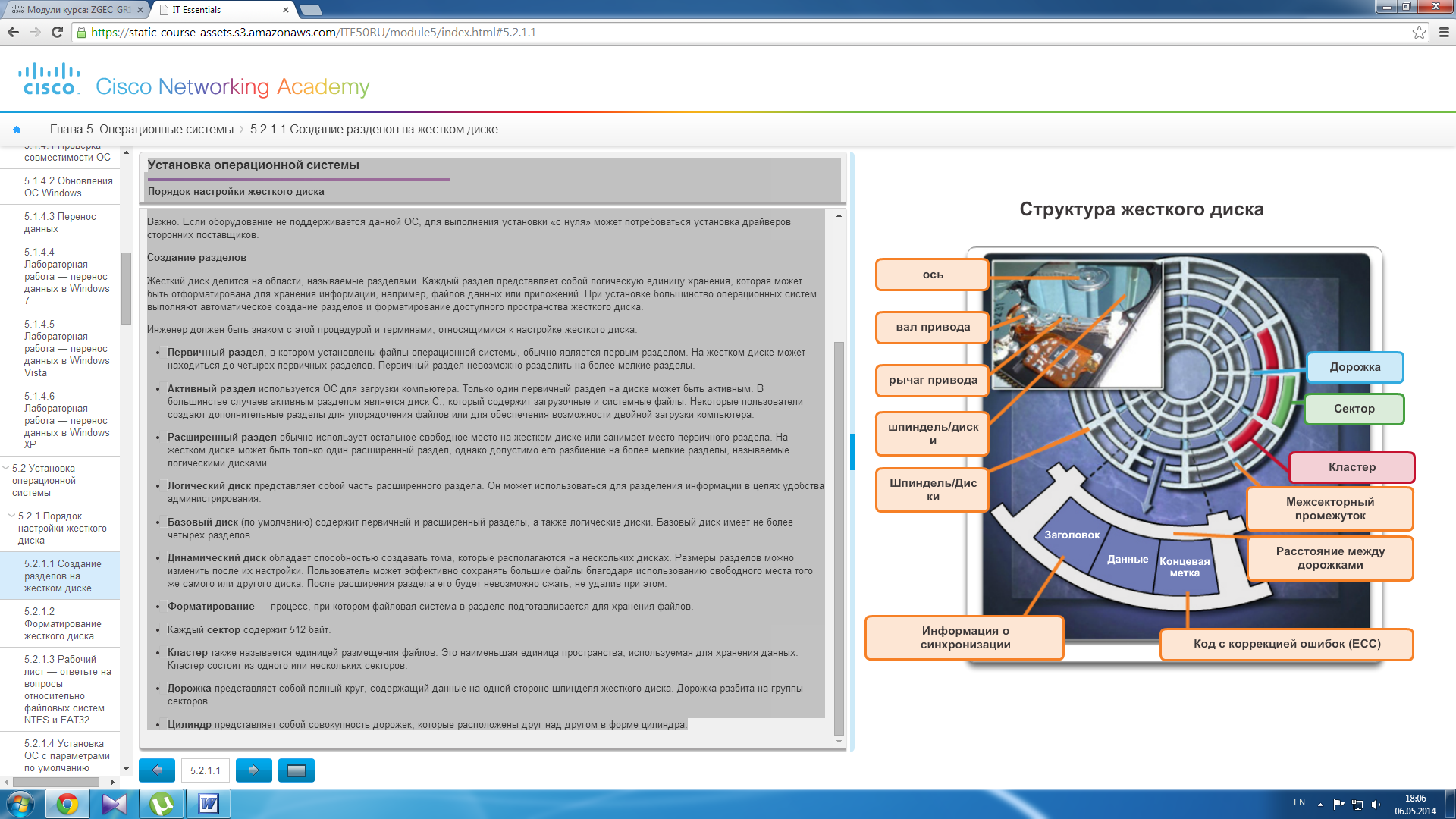- •Современные операционные системы Термины и характеристики ос
- •Современные операционные системы Термины и характеристики ос
- •Современные операционные системы Типы операционных систем
- •Современные операционные системы Типы операционных систем
- •Современные операционные системы Требования пользователя к операционной системе
- •Современные операционные системы Требования пользователя к операционной системе
- •Современные операционные системы Обновления операционных систем
- •Современные операционные системы Обновления операционных систем
- •Современные операционные системы Обновления операционных систем
- •Установка операционной системы Порядок настройки жесткого диска
- •Установка операционной системы Порядок настройки жесткого диска
- •Установка операционной системы Порядок настройки жесткого диска
- •Установка операционной системы Порядок настройки жесткого диска
- •Установка операционной системы Порядок настройки жесткого диска
- •Установка операционной системы Варианты индивидуализированной установки
- •Установка операционной системы Варианты индивидуализированной установки
- •Установка операционной системы Варианты индивидуализированной установки
- •Установка операционной системы Последовательность загрузки и файлы реестра
- •Последовательность загрузки и файлы реестра
- •Последовательность загрузки и файлы реестра
- •Многовариантная загрузка
- •Многовариантная загрузка
- •Структура каталогов и атрибуты файлов
- •Структура каталогов и атрибуты файлов
- •Структура каталогов и атрибуты файлов
- •Структура каталогов и атрибуты файлов
- •Графический интерфейс пользователя и панель управления Windows Рабочий стол, инструменты и приложения Windows
- •Графический интерфейс пользователя и панель управления Windows Рабочий стол, инструменты и приложения Windows
- •Графический интерфейс пользователя и панель управления Windows Рабочий стол, инструменты и приложения Windows
- •Рабочий стол, инструменты и приложения Windows
- •Рабочий стол, инструменты и приложения Windows
- •Рабочий стол, инструменты и приложения Windows
- •Рабочий стол, инструменты и приложения Windows
- •Служебные программы панели управления
- •Служебные программы панели управления
- •Служебные программы панели управления
- •Служебные программы панели управления
- •Служебные программы панели управления
- •Служебные программы панели управления
- •Служебные программы панели управления
- •Служебные программы панели управления
- •Служебные программы панели управления
- •Служебные программы панели управления
- •Служебные программы панели управления
- •Администрирование
- •Администрирование
- •Администрирование
- •Администрирование
- •Служебные программы
- •Служебные программы
- •Стандартные программы
- •Программы панели управления для отдельных версий Windows
- •Программы панели управления для отдельных версий Windows
- •Программы панели управления для отдельных версий Windows
- •Программы командной строки
- •Клиентская виртуализация Назначение и требования виртуализации
- •Назначение и требования виртуализации
- •Назначение и требования виртуализации
- •Стандартные методы профилактического обслуживания операционных систем План профилактического обслуживания операционной системы
- •План профилактического обслуживания операционной системы
- •План профилактического обслуживания операционной системы
- •План профилактического обслуживания операционной системы
- •Базовый процесс поиска и устранения неполадок операционных систем Поиск и устранение неполадок в операционных системах
- •Поиск и устранение неполадок в операционных системах
- •Поиск и устранение неполадок в операционных системах
Современные операционные системы Обновления операционных систем
При установке новой системы необходимо перенести данные пользователей из старой ОС в новую. Существует три средства для переноса данных и параметров. Выбор средства определяется опытом и требованиями инженера.
Средство миграции пользовательской среды
Средство миграции пользовательской среды Windows (USMT) осуществляет перенос всех файлов и параметров пользователя в новую ОС, как показано на рис. 1.
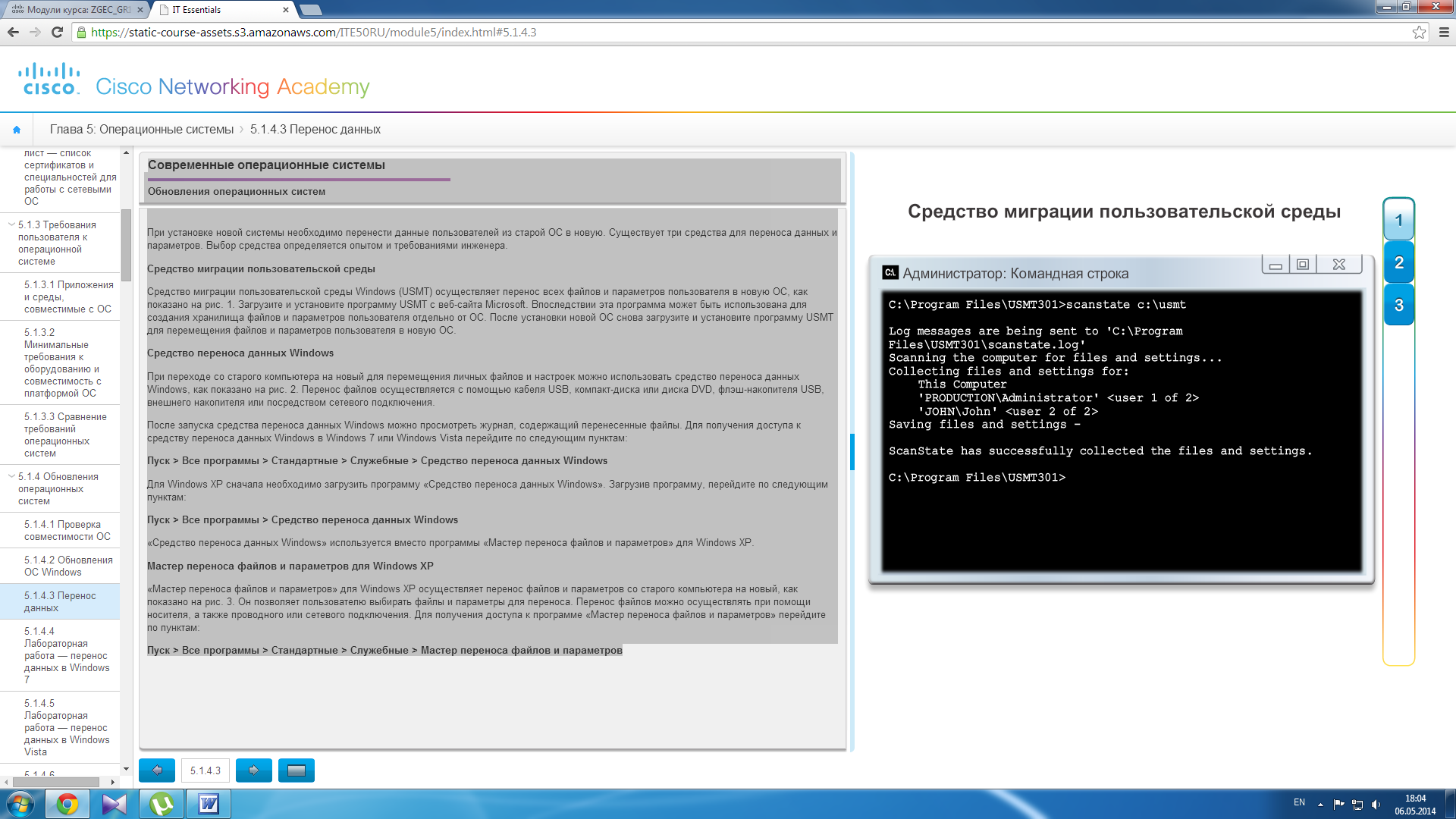
Загрузите и установите программу USMT с веб-сайта Microsoft. Впоследствии эта программа может быть использована для создания хранилища файлов и параметров пользователя отдельно от ОС. После установки новой ОС снова загрузите и установите программу USMT для перемещения файлов и параметров пользователя в новую ОС.
Средство переноса данных Windows
При переходе со старого компьютера на новый для перемещения личных файлов и настроек можно использовать средство переноса данных Windows, как показано на рис. 2. Перенос файлов осуществляется с помощью кабеля USB, компакт-диска или диска DVD, флэш-накопителя USB, внешнего накопителя или посредством сетевого подключения.
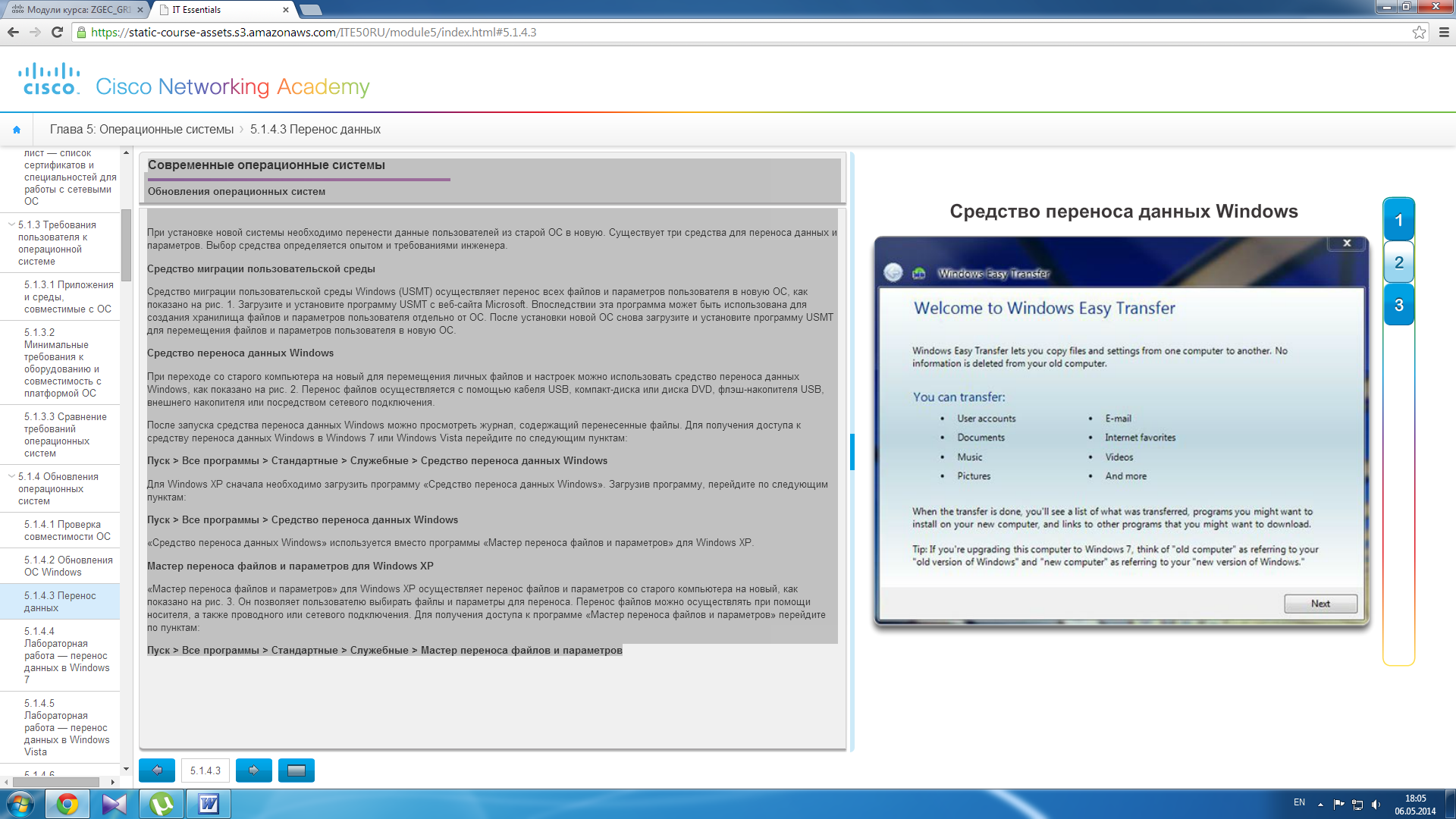
После запуска средства переноса данных Windows можно просмотреть журнал, содержащий перенесенные файлы. Для получения доступа к средству переноса данных Windows в Windows 7 или Windows Vista перейдите по следующим пунктам:
Пуск > Все программы > Стандартные > Служебные > Средство переноса данных Windows
Для Windows XP сначала необходимо загрузить программу «Средство переноса данных Windows». Загрузив программу, перейдите по следующим пунктам:
Пуск > Все программы > Средство переноса данных Windows
«Средство переноса данных Windows» используется вместо программы «Мастер переноса файлов и параметров» для Windows XP.
Мастер переноса файлов и параметров для Windows XP
«Мастер переноса файлов и параметров» для Windows XP осуществляет перенос файлов и параметров со старого компьютера на новый, как показано на рис. 3.
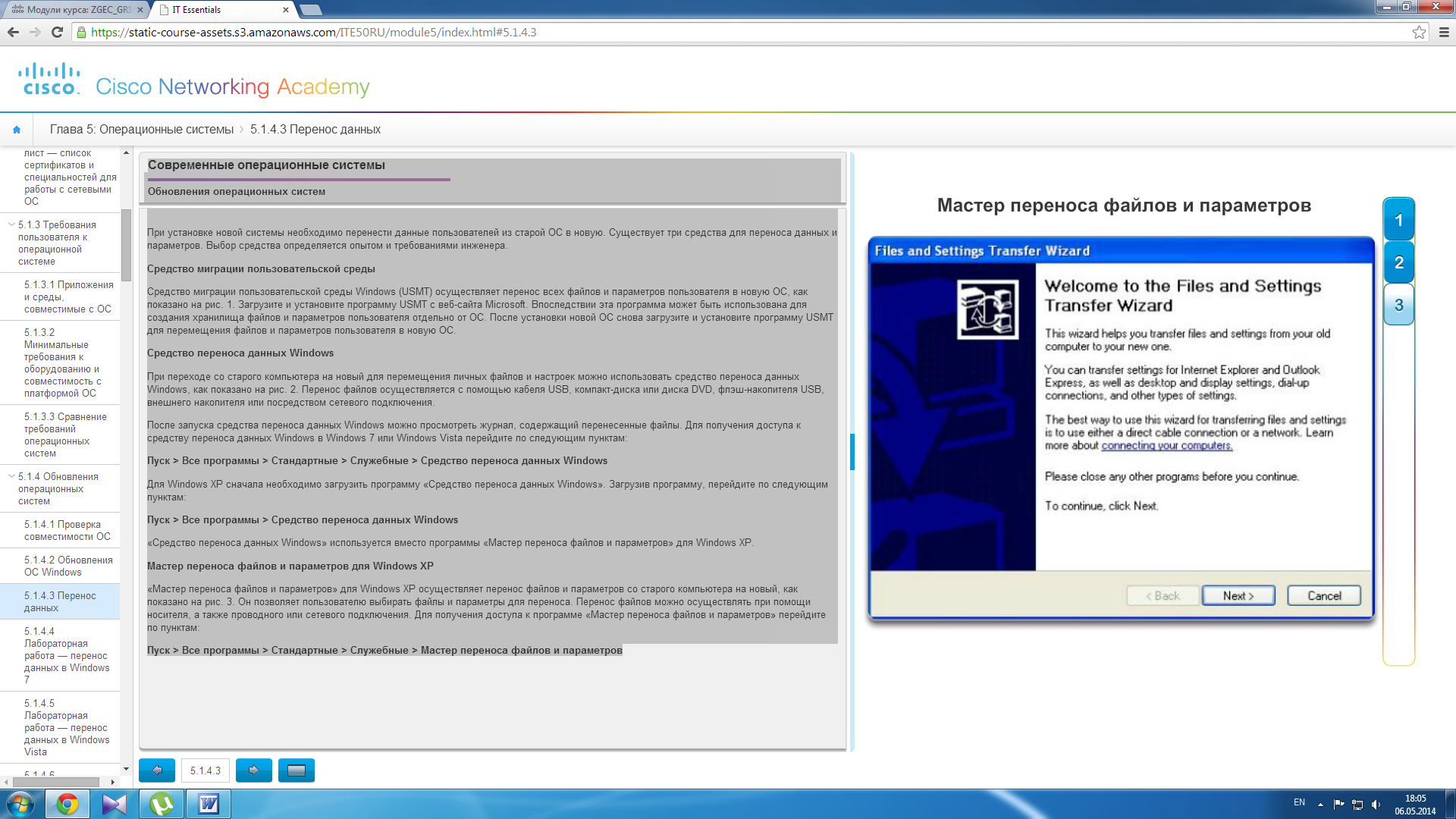
Он позволяет пользователю выбирать файлы и параметры для переноса. Перенос файлов можно осуществлять при помощи носителя, а также проводного или сетевого подключения. Для получения доступа к программе «Мастер переноса файлов и параметров» перейдите по пунктам:
Пуск > Все программы > Стандартные > Служебные > Мастер переноса файлов и параметров
Установка операционной системы Порядок настройки жесткого диска
Инженер должен уметь выполнять установку ОС «с нуля». Установка «с нуля» выполняется в перечисленных ниже случаях.
Компьютер переходит от одного сотрудника к другому
Повреждена ОС
На компьютере заменен основной жесткий диск
Установка и первичная загрузка ОС называется настройкой операционной системы. Хотя установить ОС можно по сети с сервера или с локального жесткого диска, наиболее распространенным способом установки ОС на дому или в небольших компаниях является установка с компакт-диска или диска DVD. Чтобы установить ОС с компакт-диска или диска DVD, с помощью программы настройки BIOS перенастройте систему для загрузки с компакт-диска или диска DVD.
Важно. Если оборудование не поддерживается данной ОС, для выполнения установки «с нуля» может потребоваться установка драйверов сторонних поставщиков.
Создание разделов
Жесткий диск делится на области, называемые разделами. Каждый раздел представляет собой логическую единицу хранения, которая может быть отформатирована для хранения информации, например, файлов данных или приложений. При установке большинство операционных систем выполняют автоматическое создание разделов и форматирование доступного пространства жесткого диска.
Инженер должен быть знаком с этой процедурой и терминами, относящимися к настройке жесткого диска.
Первичный раздел, в котором установлены файлы операционной системы, обычно является первым разделом. На жестком диске может находиться до четырех первичных разделов. Первичный раздел невозможно разделить на более мелкие разделы.
Активный раздел используется ОС для загрузки компьютера. Только один первичный раздел на диске может быть активным. В большинстве случаев активным разделом является диск C:, который содержит загрузочные и системные файлы. Некоторые пользователи создают дополнительные разделы для упорядочения файлов или для обеспечения возможности двойной загрузки компьютера.
Расширенный раздел обычно использует остальное свободное место на жестком диске или занимает место первичного раздела. На жестком диске может быть только один расширенный раздел, однако допустимо его разбиение на более мелкие разделы, называемые логическими дисками.
Логический диск представляет собой часть расширенного раздела. Он может использоваться для разделения информации в целях удобства администрирования.
Базовый диск (по умолчанию) содержит первичный и расширенный разделы, а также логические диски. Базовый диск имеет не более четырех разделов.
Динамический диск обладает способностью создавать тома, которые располагаются на нескольких дисках. Размеры разделов можно изменить после их настройки. Пользователь может эффективно сохранять большие файлы благодаря использованию свободного места того же самого или другого диска. После расширения раздела его будет невозможно сжать, не удалив при этом.
Форматирование — процесс, при котором файловая система в разделе подготавливается для хранения файлов.
Каждый сектор содержит 512 байт.
Кластер также называется единицей размещения файлов. Это наименьшая единица пространства, используемая для хранения данных. Кластер состоит из одного или нескольких секторов.
Дорожка представляет собой полный круг, содержащий данные на одной стороне шпинделя жесткого диска. Дорожка разбита на группы секторов.
Цилиндр представляет собой совокупность дорожек, которые расположены друг над другом в форме цилиндра.